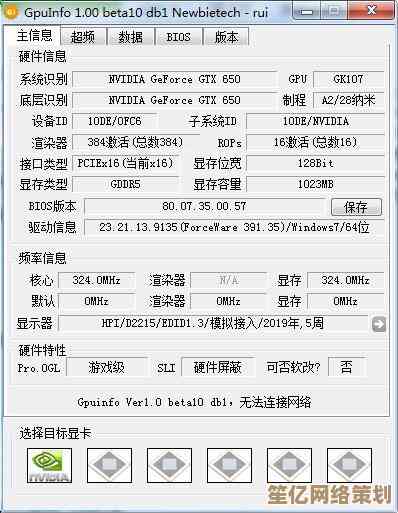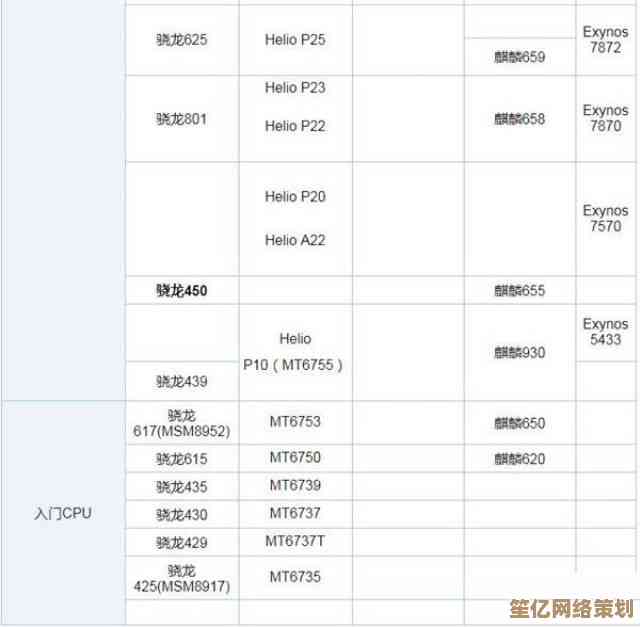电脑护眼设置指南:科学调整屏幕参数,守护双眼健康
- 游戏动态
- 2025-10-20 18:58:40
- 1
哎,说到用电脑这事儿,我现在就感觉眼睛有点干涩……刚揉了揉,真是的,每天对着屏幕超过八小时,感觉视力都在悄悄溜走,所以今天想聊聊怎么调整电脑设置,让眼睛稍微好过点,这可不是网上随便抄来的那种教程,就是我自己瞎琢磨加上看了一些资料,有点乱,你随便听听。
首先最关键的,我觉得是亮度,刚买回来的新电脑,出厂设置那个亮度,简直亮瞎眼,尤其是在晚上……感觉像有个小太阳在桌上,我后来才知道,屏幕亮度最好跟周围环境光差不多,怎么判断?有个笨办法:你打开一个纯白的文档,如果它看起来像个光源,刺眼,那就太亮了;如果感觉灰蒙蒙的,像张旧报纸,那又太暗了,就调到那种……嗯,看起来舒服,不费劲的程度,我一般是调到60%左右,晚上会再拉低点,这个真的得自己慢慢试,每个人的感觉不一样。
然后就是那个叫“色温”的东西,默认设置通常偏冷,就是蓝汪汪的,因为看起来更鲜艳嘛,但蓝光这东西,据说对眼睛刺激比较大,还影响睡眠,所以我现在都调到“暖色”或者“护眼模式”,屏幕会变得黄黄的,一开始特别不习惯,觉得看啥都像加了怀旧滤镜,但坚持一两天后,再切回冷色,反而会觉得刺眼,这就像……你一直喝温水,突然喝冰水会激着牙一样,让眼睛适应一个更柔和的色调,长远看肯定有好处。😌

分辨率也得说说,有些人喜欢把分辨率调到最高,觉得那样最清晰,但字体会变得特别小,我得使劲眯着眼看,时间一长,额头的肌肉都紧张,其实没必要追求极限,调到适合你屏幕尺寸的推荐分辨率就好,关键是调整缩放比例,让文字和图标大小看着不费力,我有个朋友,非要用小字号,说一屏能显示更多内容,效率高……结果半年就去配了副眼镜,这效率代价有点大啊。
还有刷新率,这个对玩游戏的人比较重要,普通办公的话,60Hz也够用,但如果你觉得滑动网页时有拖影,眼睛容易累,可以看看能不能调到75Hz或者更高,流畅的画面确实会让视觉追踪更轻松,没那么“累眼”,这个设置一般在显卡控制面板里,不算太难找。

对了,还有个特别容易被忽略的点:对比度,对比度太高,黑白太分明,看久了也累,可以适当调低一点,让画面柔和些,微软的“夜间模式”或者苹果的“夜览”,其实就是同时调整了色温和对比度,一键搞定,挺方便的,我一般日落就自动开启。
除了这些硬核设置,一些使用习惯的小细节也挺重要。…动态壁纸,好看是好看,但有时候真的会分神,眼睛不自觉就去追那些飘来飘去的光效了,我现在就用纯色壁纸,省心,还有,别忘了眨眼!对,就这么简单,我们盯着屏幕的时候,眨眼频率会不自觉降低,眼睛就容易干,可以设个闹钟,每隔二三十分钟,就强迫自己看看远处,最好是绿色的植物,转动一下眼球,虽然老生常谈,但真的有用。🌳
环境光真的超级重要,别在漆黑一片的房间里只开个电脑屏幕,那种明暗对比太强烈了,瞳孔要不停地调整,特别疲劳,开一盏柔和的台灯,让光线均匀一些,眼睛会感谢你的。
嗯……差不多就这些吧,这些东西都不是什么高深科技,但坚持做下来,对眼睛的负担会小很多,毕竟眼睛只有一双,用坏了可没地方换,你也试试看,找到最适合自己的那个设置组合,希望对你有点帮助,我现在就去把屏幕调暗一点……
本文由旁映寒于2025-10-20发表在笙亿网络策划,如有疑问,请联系我们。
本文链接:http://www.haoid.cn/yxdt/34409.html